
- PyQt 教程
- PyQt - 首页
- PyQt - 简介
- PyQt - 环境搭建
- PyQt - Hello World
- PyQt - 主要类
- PyQt - 使用 Qt Designer
- PyQt - 元对象
- PyQt 信号与槽
- PyQt - 信号和槽
- PyQt - 支持和信号
- PyQt - 未绑定和已绑定信号
- PyQt - 使用 PyQtSignal 创建新的信号
- PyQt - 连接、断开和发射信号
- PyQt - 槽装饰器
- PyQt - 槽连接
- PyQt 布局
- PyQt - 布局管理
- PyQt - QBoxLayout
- PyQt - QGridLayout
- PyQt - QFormLayout
- PyQt - QHBoxLayout
- PyQt - QVBoxLayout
- PyQt - QStackedLayout
- PyQt - QGraphicsGridLayout
- PyQt - QGraphicsAnchorLayout
- PyQt - QGraphicsLayout
- PyQt - QGraphicsLinearLayout
- PyQt 基本控件
- PyQt - 基本控件
- PyQt - QLabel 控件
- PyQt - QLineEdit 控件
- PyQt - QPushButton 控件
- PyQt - QRadioButton 控件
- PyQt - QCheckBox 控件
- PyQt - QComboBox 控件
- PyQt - QSpinBox 控件
- PyQt - QMessageBox
- PyQt - QDialogButtonBox 控件
- PyQt - QFontComboBox 控件
- PyQt - QDoubleSpinBox 控件
- PyQt - QToolBox 控件
- PyQt - QDialog 类
- PyQt - QMessageBox
- PyQt - 多文档界面
- PyQt - 拖放
- PyQt 绘图 API
- PyQt - 绘图 API
- PyQt 数据库
- PyQt - 数据库操作
- PyQt 核心知识
- PyQt - BrushStyle 常量
- PyQt - QClipboard
- PyQt - QPixmap 类
- PyQt 有用资源
- PyQt - 快速指南
- PyQt - 有用资源
- PyQt - 讨论
PyQt - 拖放
拖放功能对于用户来说非常直观。它存在于许多桌面应用程序中,用户可以将对象从一个窗口复制或移动到另一个窗口。
基于 MIME 的拖放数据传输基于 QDrag 类。QMimeData 对象将其数据与其对应的 MIME 类型关联。它存储在剪贴板上,然后用于拖放过程中。
以下 QMimeData 类函数允许方便地检测和使用 MIME 类型。
| 测试器 | 获取器 | 设置器 | MIME 类型 |
|---|---|---|---|
| hasText() | text() | setText() | text/plain |
| hasHtml() | html() | setHtml() | text/html |
| hasUrls() | urls() | setUrls() | text/uri-list |
| hasImage() | imageData() | setImageData() | image/* |
| hasColor() | colorData() | setColorData() | application/x-color |
许多 QWidget 对象支持拖放操作。允许拖动其数据的对象具有 setDragEnabled() 方法,该方法必须设置为 true。另一方面,控件应该响应拖放事件以便存储拖放到其中的数据。
DragEnterEvent 提供一个事件,当拖动操作进入目标控件时将其发送到目标控件。
DragMoveEvent 用于拖放操作正在进行时。
DragLeaveEvent 在拖放操作离开控件时生成。
DropEvent 另一方面,在放下操作完成时发生。可以有条件地接受或拒绝事件的建议操作。
示例
在以下代码中,DragEnterEvent 验证事件的 MIME 数据是否包含文本。如果是,则接受事件的建议操作,并将文本作为新项目添加到 ComboBox 中。
import sys
from PyQt4.QtGui import *
from PyQt4.QtCore import *
class combo(QComboBox):
def __init__(self, title, parent):
super(combo, self).__init__( parent)
self.setAcceptDrops(True)
def dragEnterEvent(self, e):
print e
if e.mimeData().hasText():
e.accept()
else:
e.ignore()
def dropEvent(self, e):
self.addItem(e.mimeData().text())
class Example(QWidget):
def __init__(self):
super(Example, self).__init__()
self.initUI()
def initUI(self):
lo = QFormLayout()
lo.addRow(QLabel("Type some text in textbox and drag it into combo box"))
edit = QLineEdit()
edit.setDragEnabled(True)
com = combo("Button", self)
lo.addRow(edit,com)
self.setLayout(lo)
self.setWindowTitle('Simple drag & drop')
def main():
app = QApplication(sys.argv)
ex = Example()
ex.show()
app.exec_()
if __name__ == '__main__':
main()
以上代码产生以下输出:
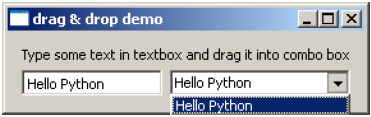
广告